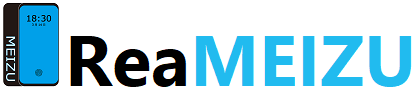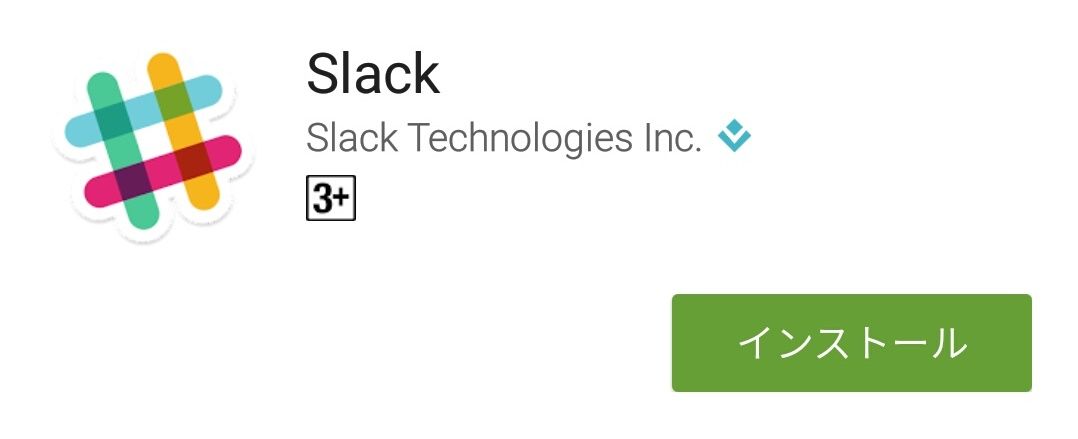巷では「Slack」というアプリが流行っているらしい。会社レベルで導入している所もいるらしい。寄稿者がいっぱいいるブログでも使われているらしい。
うーん・・・・・・友達0人の俺には無縁そうなアプリだなぁ・・・・・・。でも、流行りには乗るって決めたしどういうアプリか知っておくぐらいは大事かな。
という訳でぼっちの私が「Slack」というチームコミュニケーションツールを使ってみました。
「Slack」って?
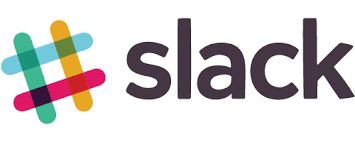
簡単に言うとチームコミュニケーションツールというらしい。もっと簡単にいえばLINEのグループみたいなもの。LINEよりクローズドな環境になるから社外秘レベルはダメだけど、ちょっとした仕事の報告には使える・・・として人気。
iOSやAndroid、PC(Windows / Mac)に対応しているからいつでもどこでもチームコミュニケーションと取ることが出来るってさ。
GitHubやTwitter、クラウドストレージのGoogleドライブなどの外部アプリケーションと連携できるからファイルのやり取りは勿論、GitHubを使って「ソースをちょこっと弄ったよ」とか伝えやすくなるんだって。
今後もっと外部アプリケーションを増やすから、友達の多い人にはオススメだってさ。
専門用語
チャンネル(Channels)
Twitterで有名なハッシュタグを使ってその道の人と繋がれる場所。
デザインに迷ってたら「#design」を使って他の人のデザインを見たりすることが出来ます。パクっちゃダメよ。
ダイレクトメッセージ(Direct Message)
個人チャットのこと。Twitterでも同じ名前のサービスがあるからそんなもんと思ってください。
プライベートグループ(Private Groups)
クローズドなチャンネル。リーダーがドメインという物を設定して、チームメンバーがドメインとパスワードとか入力したら入れるお部屋のこと。
今回ユーザーに受けているのはこのプライベートグループ。
早速使ってみるよ
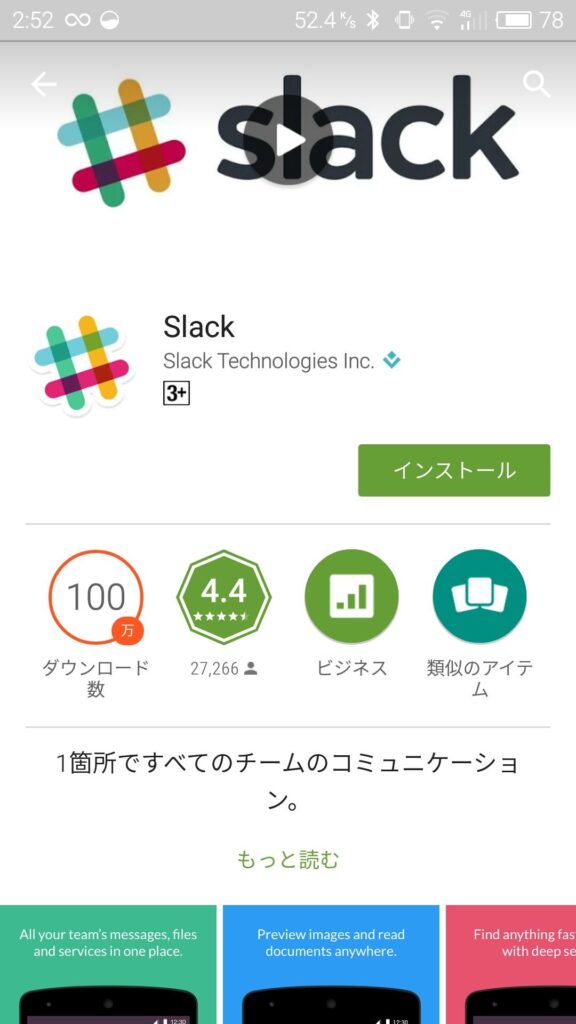
Androidの私はGoogle Playストアからダウンロード。「Sla」まで入力したら出てくるぐらい有名です。
色んな権限聞かれるけど個人情報なんて糞食らえですので無視してインストール。
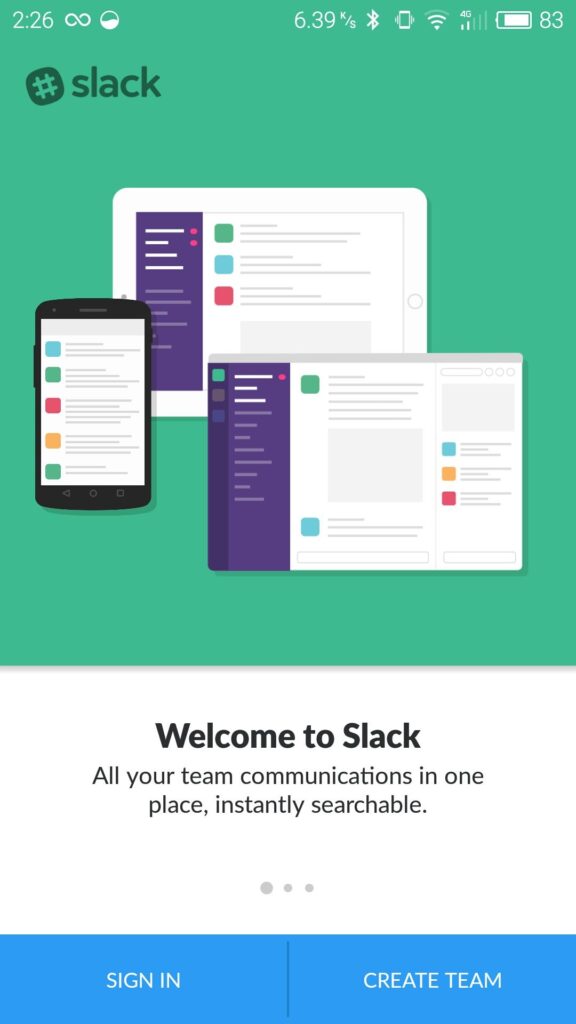
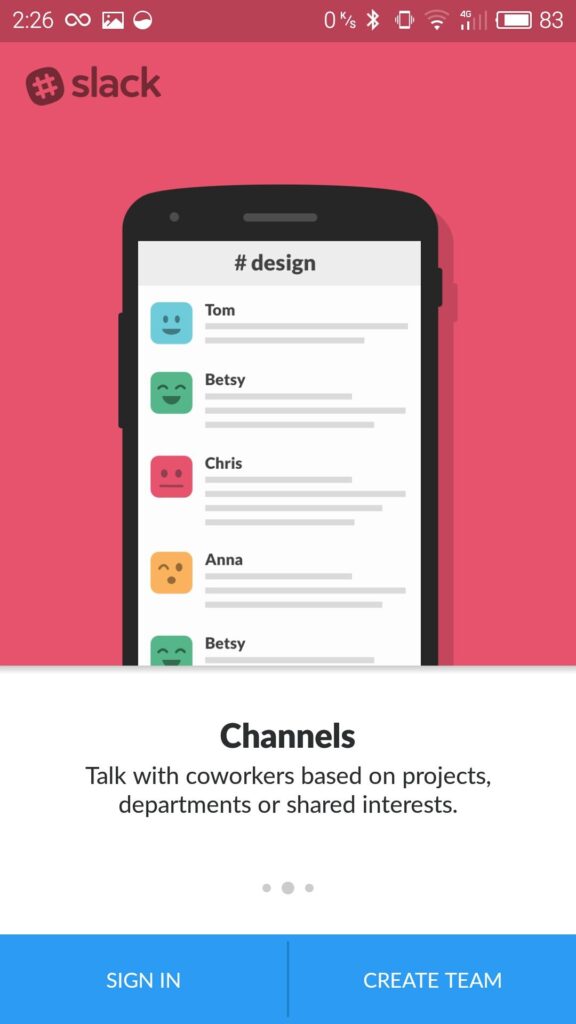
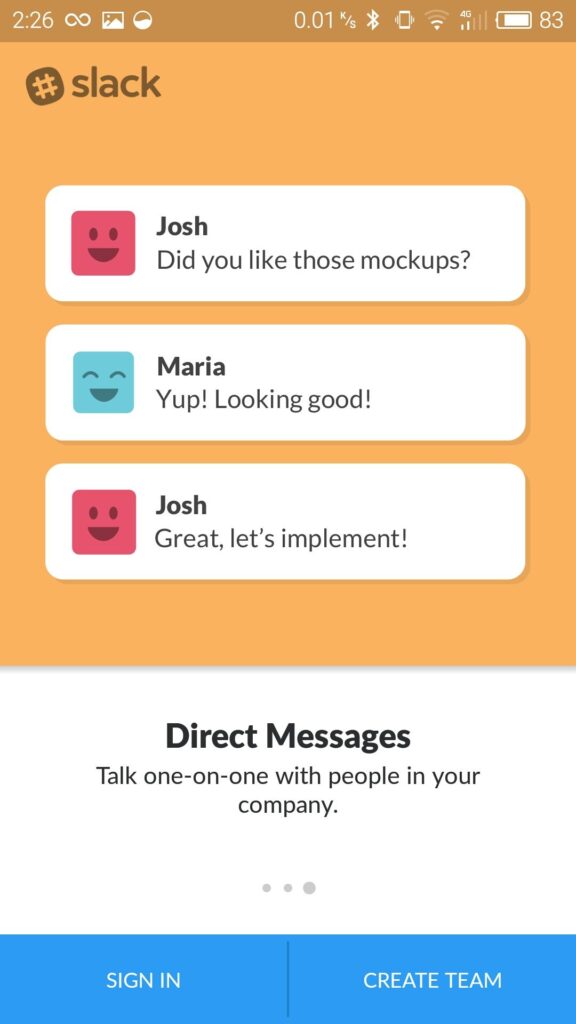
早速起動してみたよ。「SIGN IN」というのはすでにプライベートグループ存在していてそこに入りたい場合に使うよ。ぼっちだからそんな友人いないし「CREATE TEAM」を選択するよ。
チャンネルとダイレクトメッセージの説明があるので流し読み。UIはすごくいい。使いたくなる。
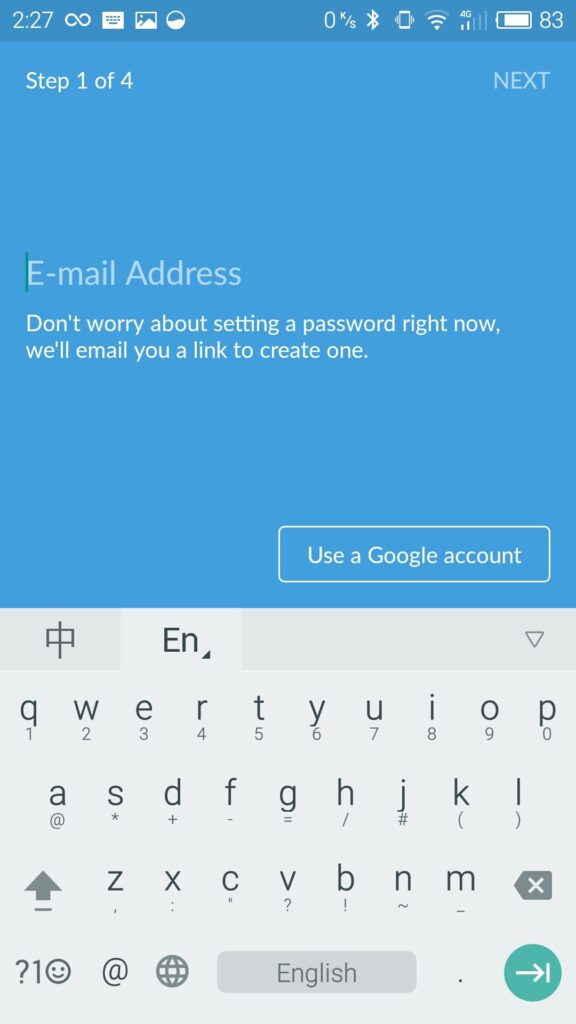
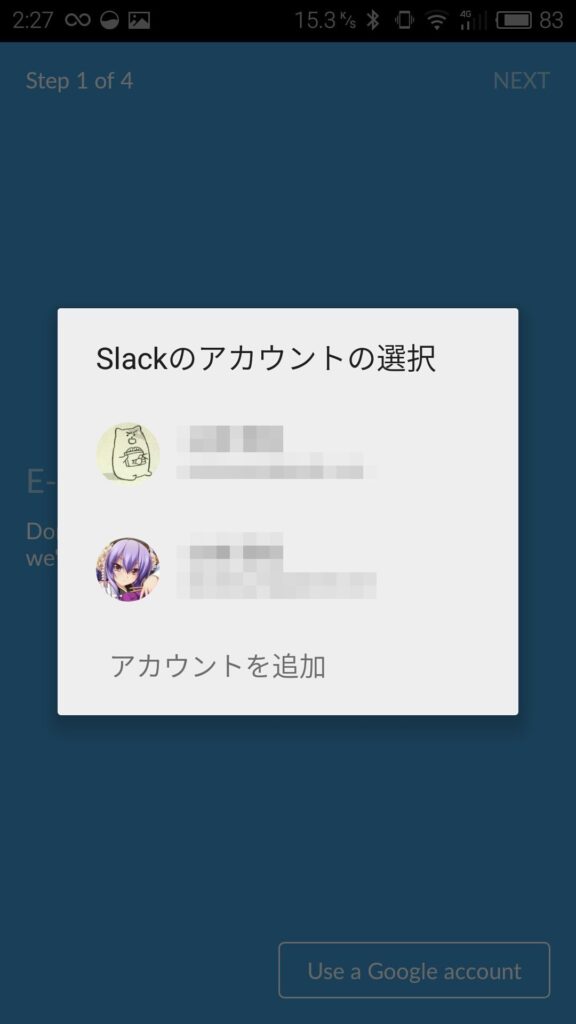
「CREATE TEAM」を選択するとアカウントを作る画面になるよ。Googleのアカウントが使えるので今回はそっちを使うよ。
Googleアカウントさえあればなんでもできちゃうから便利だねぇ。いちいちメールアドレスを入力しなくてもいいし、パスコード変えなくてもいい。ただ、Googleアカウントが漏洩しちゃったらすべてのサービスが漏れちゃうことになるから使い分けよう。
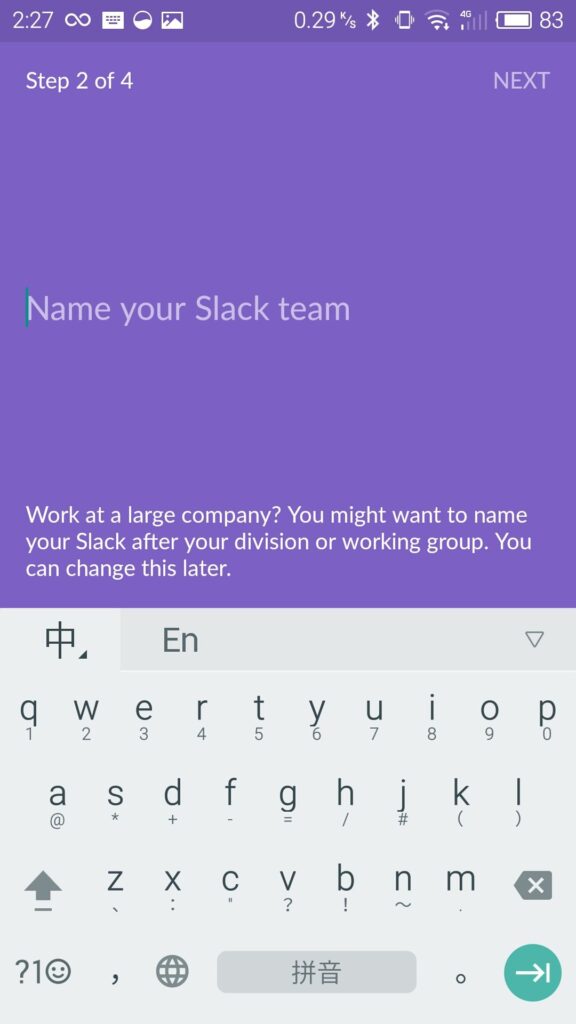
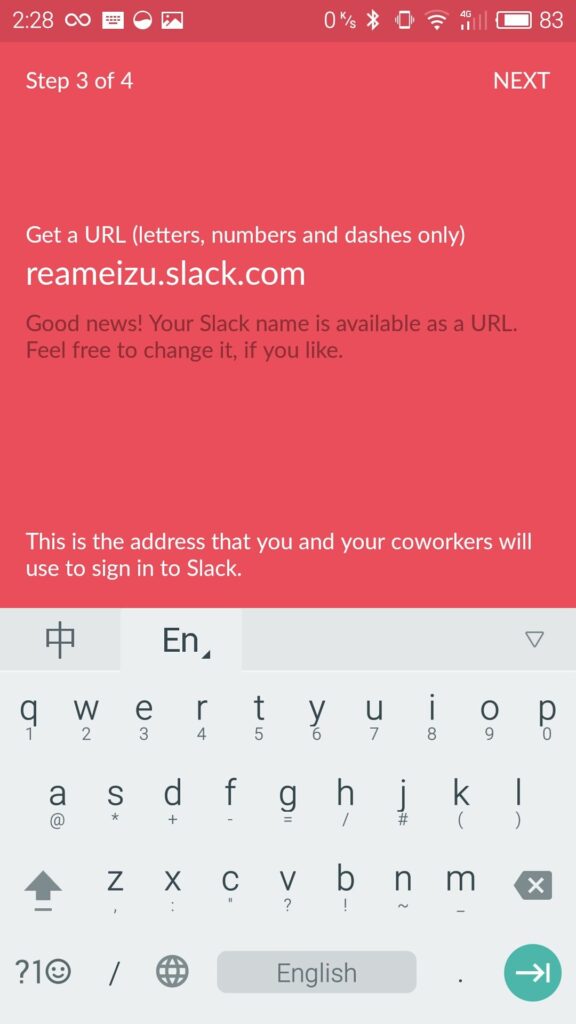
チーム名を決めることが出来るよ。樺太西中学校だと、「Karafuto Nishi 3-4」とかわかりやすいチーム名にするといいんだって。
今回はReaMEIZUでやってるからReaMEIZUにするよ。
名前を入力するとドメインが出てくるよ。このドメインが他の友人に知らせるために必要な物なんだってさ。
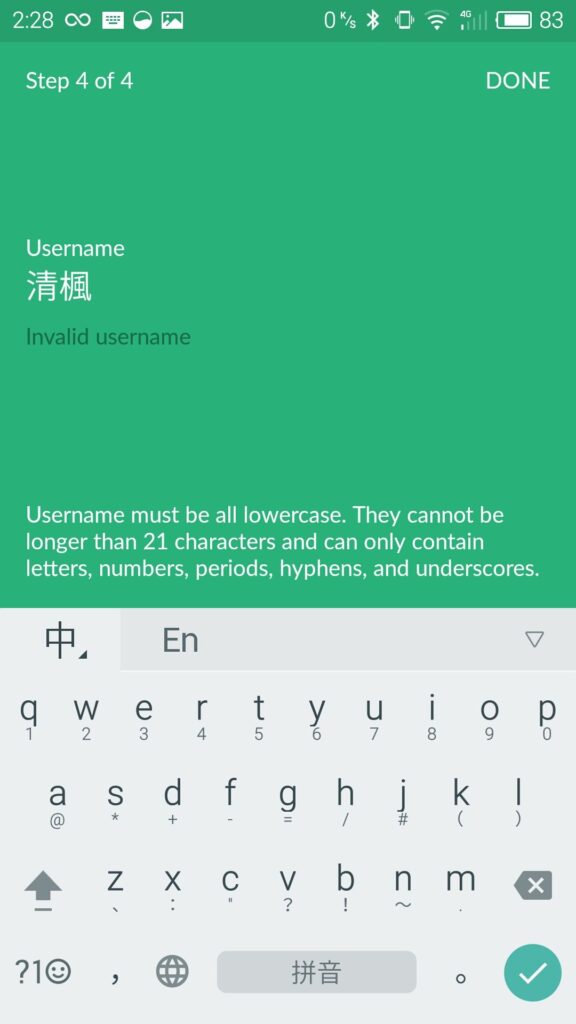
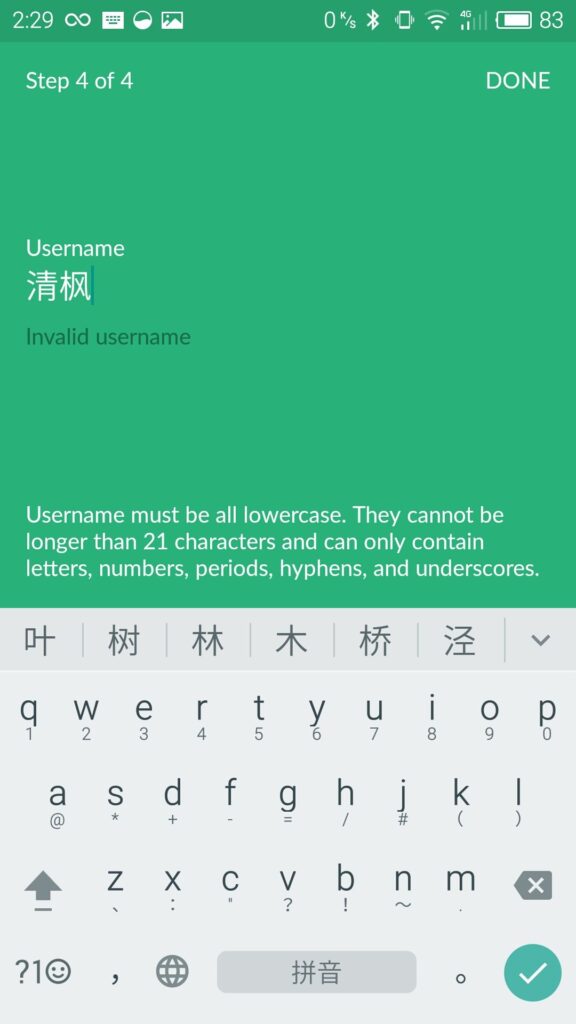
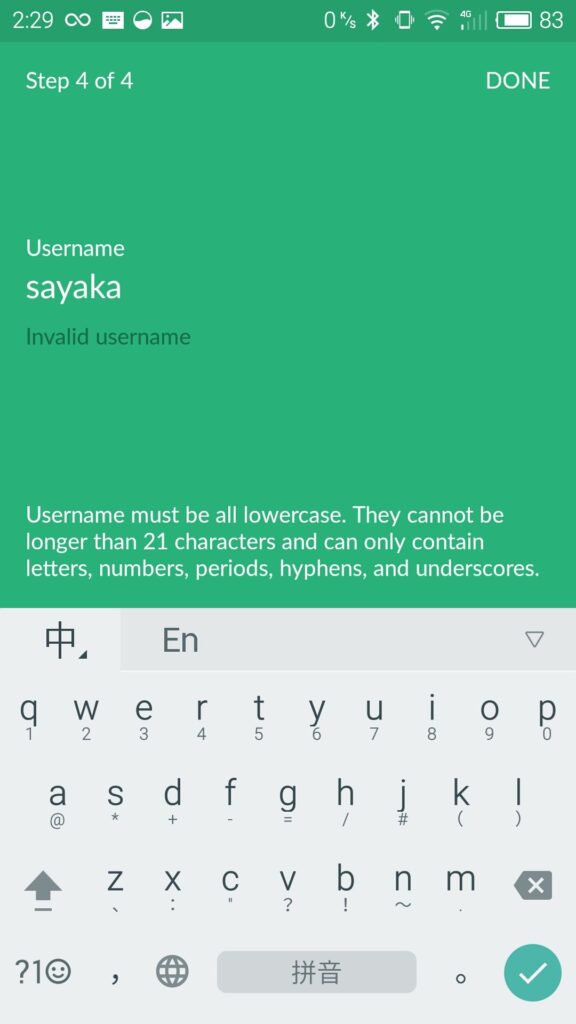
次に名前決められるよ。
Sayakaを漢字で表した「清楓」でやってみたら、認められねぇよって追い返されちゃった。試しに中国語でやってみてもダメ。
英語圏の人限定か・・・。
Sayakaだと通ったよ。ダイレクトメッセージのサービスがあるし名前被りはダメだと思うんだけどどうなんだろね?
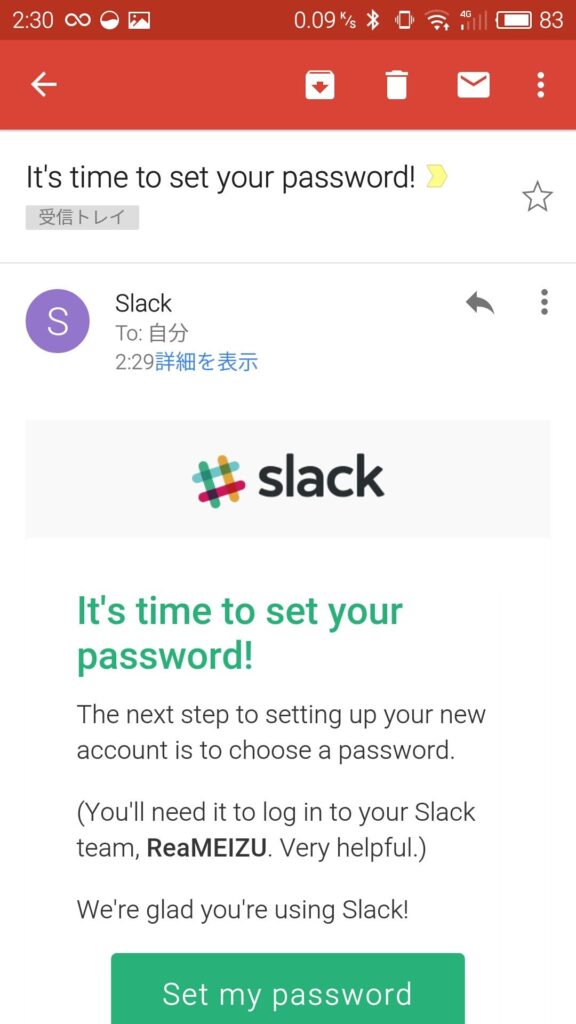
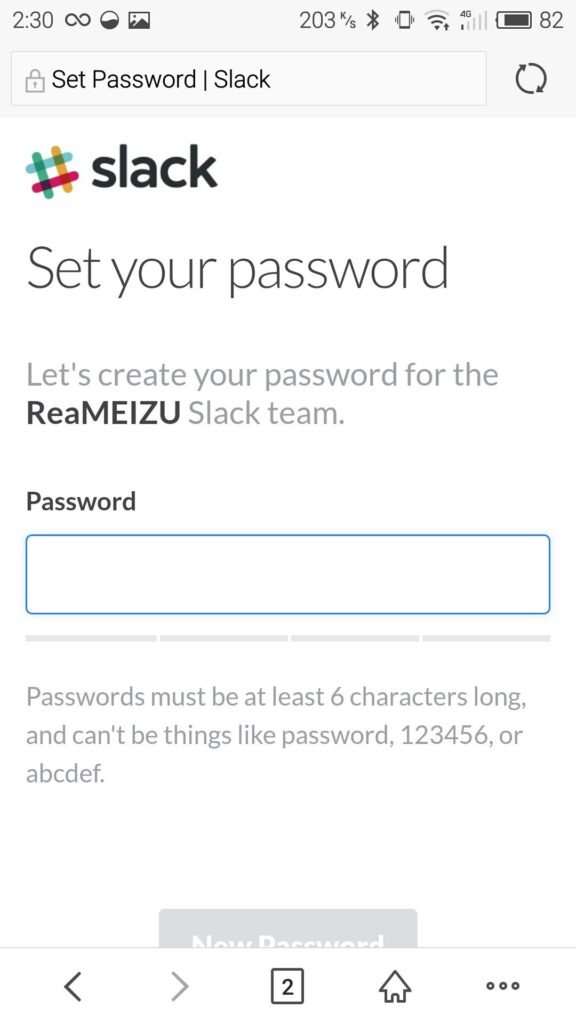
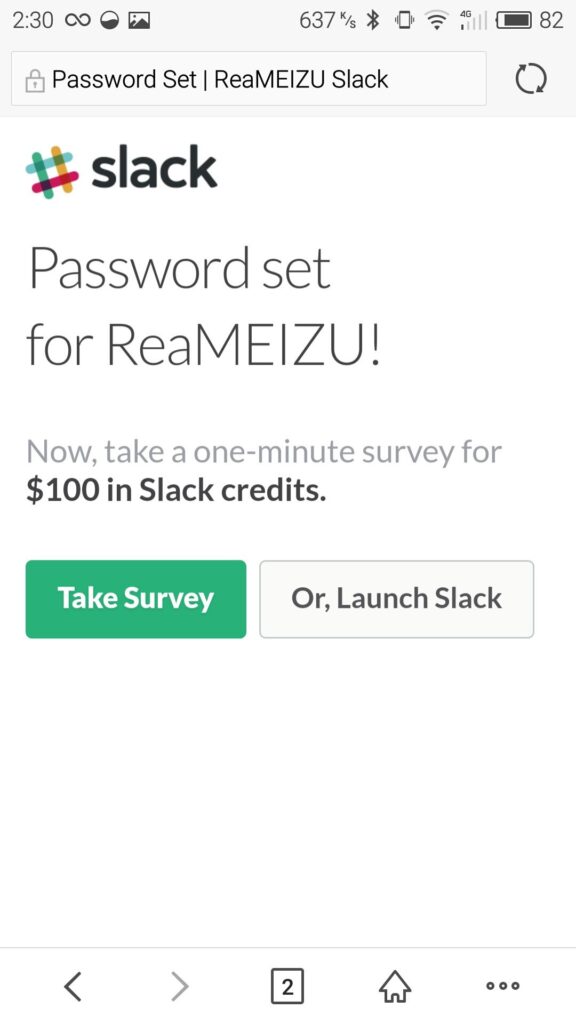
メールが来てパスワードを設定しろって言われるよ。そういえばアカウント作るときにパスワード入力しなかったね。
パスワードを設定するのはブラウザ。アプリ内に飛ばしてよ・・・・・・。
ぱぱぱっと設定しちゃうよ。アンケートに答えると$100分の「Slack」で使えるお金が貰えるよ。

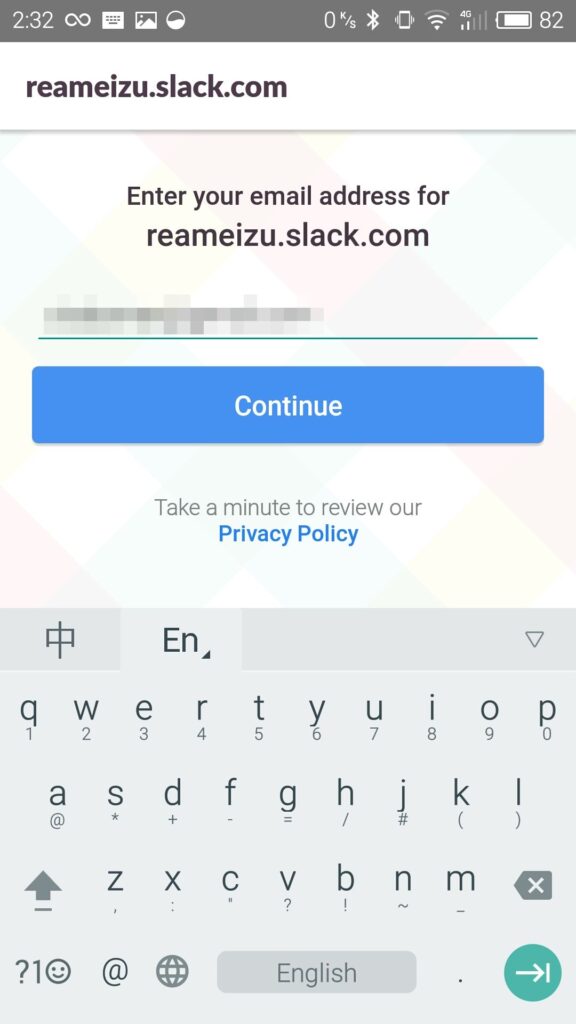
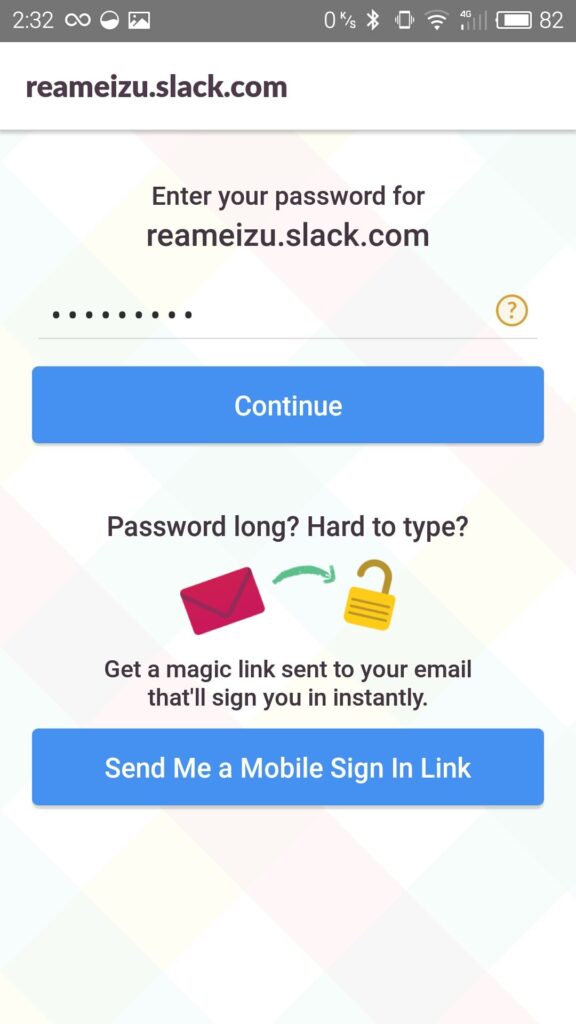
今度は「SIGN IN」を選択してさっき作った「reameizu.slack.com」にアクセスするよ。
ドメインを入力して・・・・・・メールアドレス入力して・・・・・・パスワード入力して・・・・・・グループに入るよ。
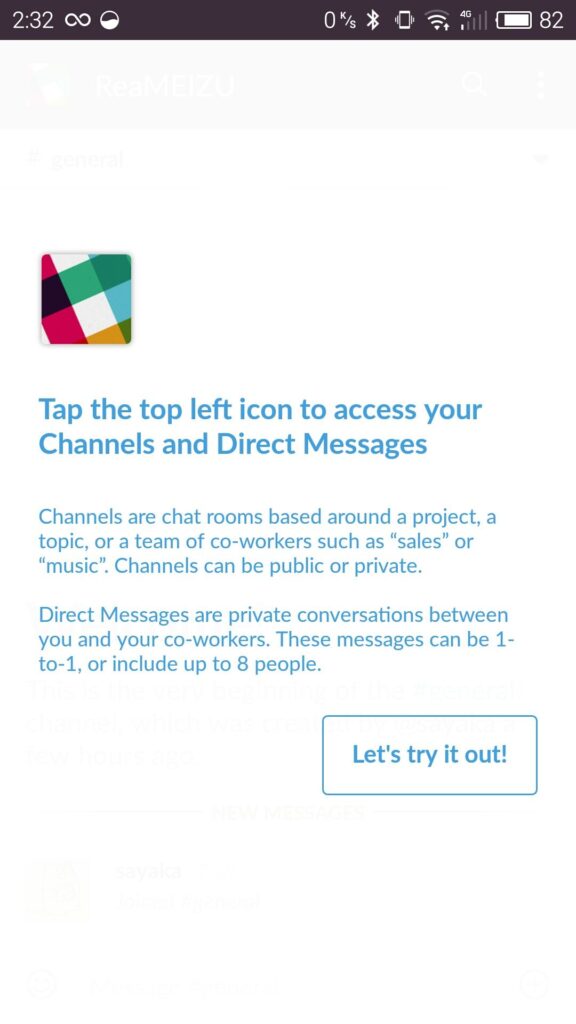
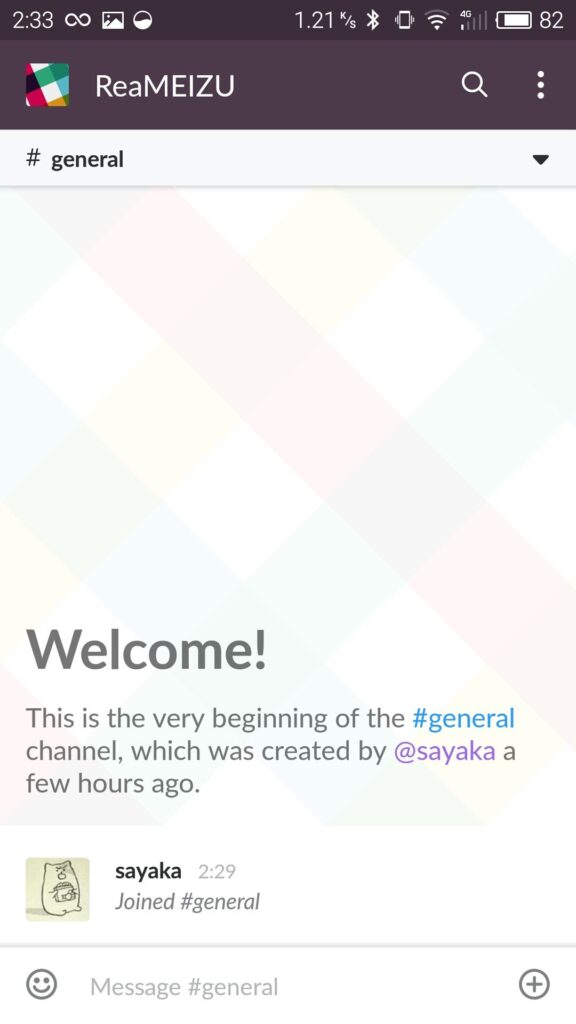
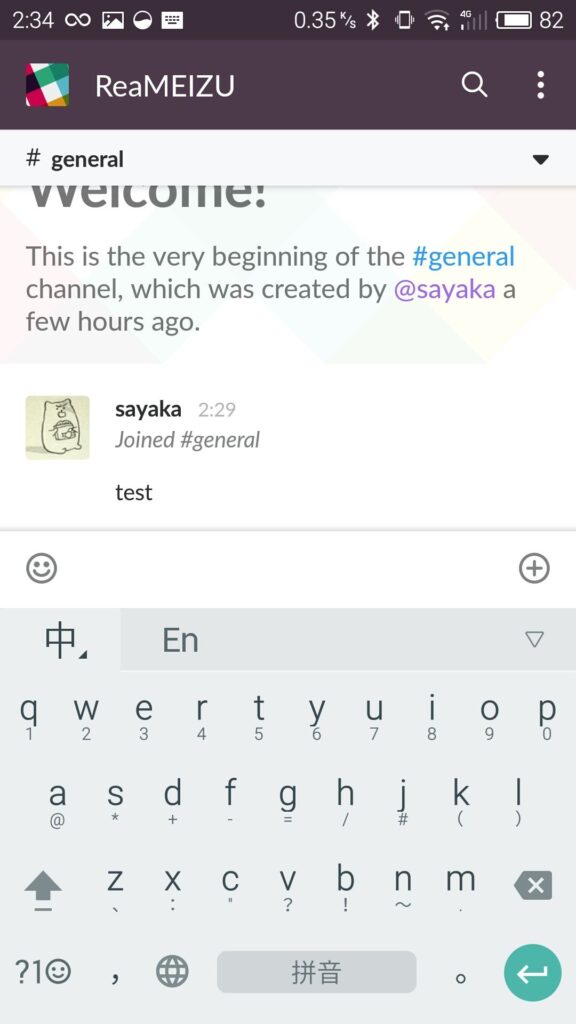
このアイコンをタップすると、いろんな事出来るって教えてくれる。わかりやすい英語だから流し読みでもわかる。右下の「Let's try it out!」を押すと本格的に「Slack」の利用がはじまるよ。
ルームに案内されるけど、これはチャンネルだから公開していることになるらしい。設定で非公開にできるんだけど、最初から非公開だと便利なのになぁ。
試しに「test」って入力するよ。・・・・・・。
(´・ω・`)・・・・・・
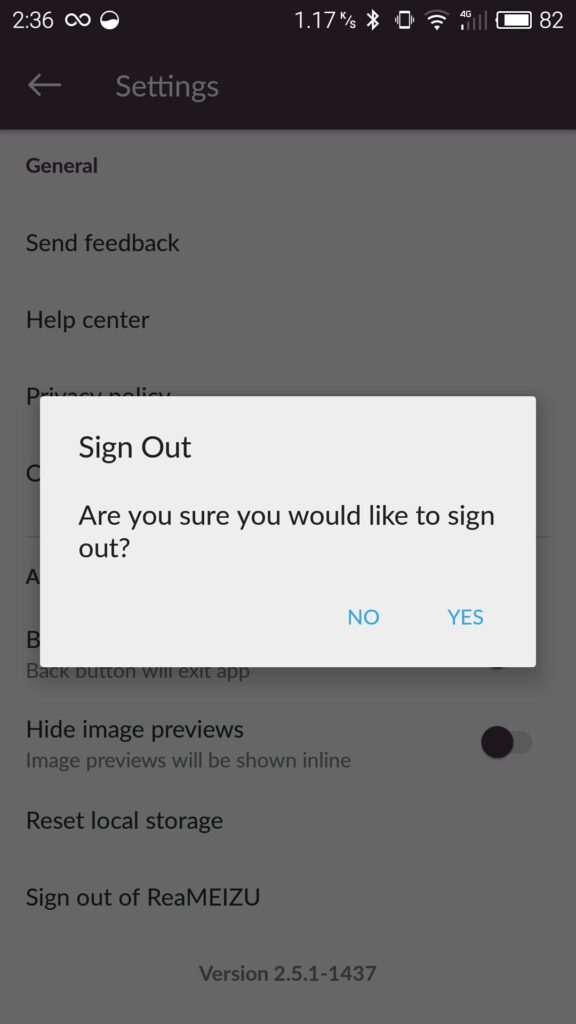
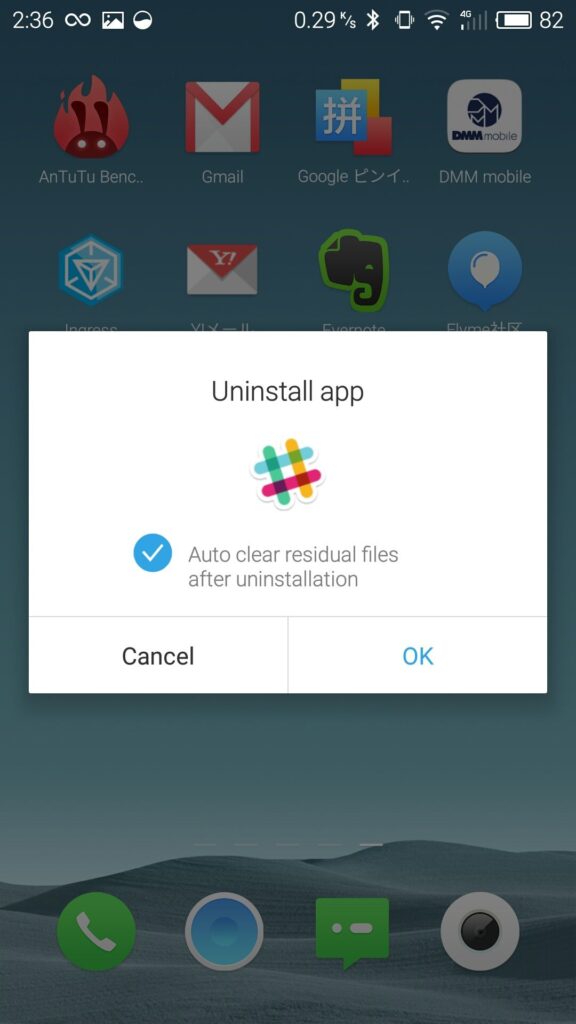
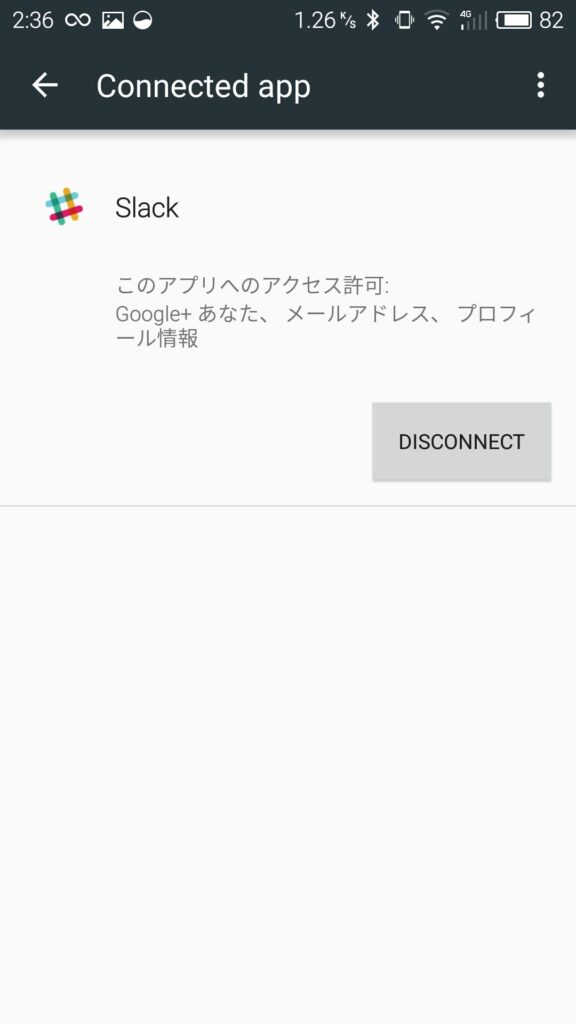
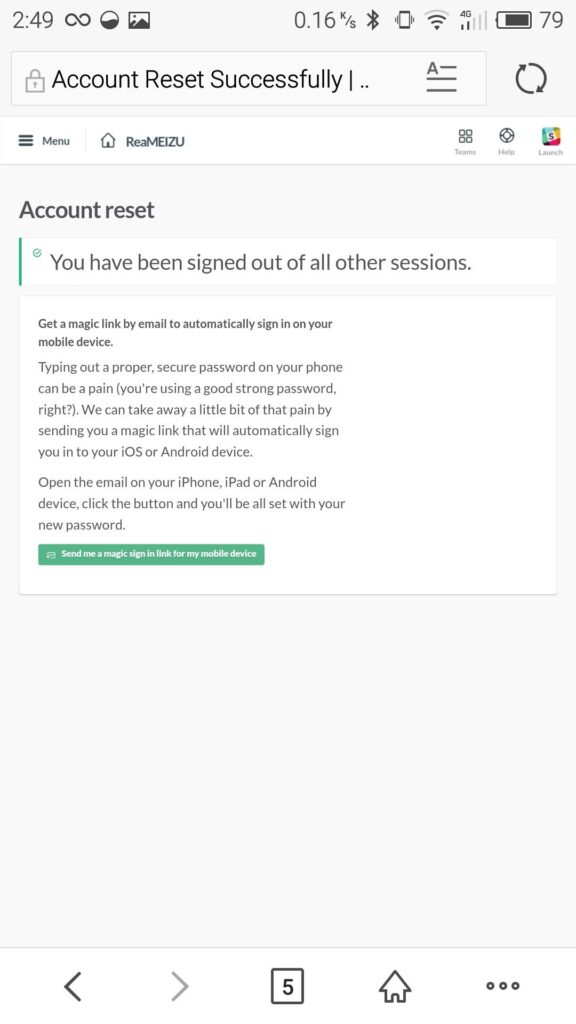
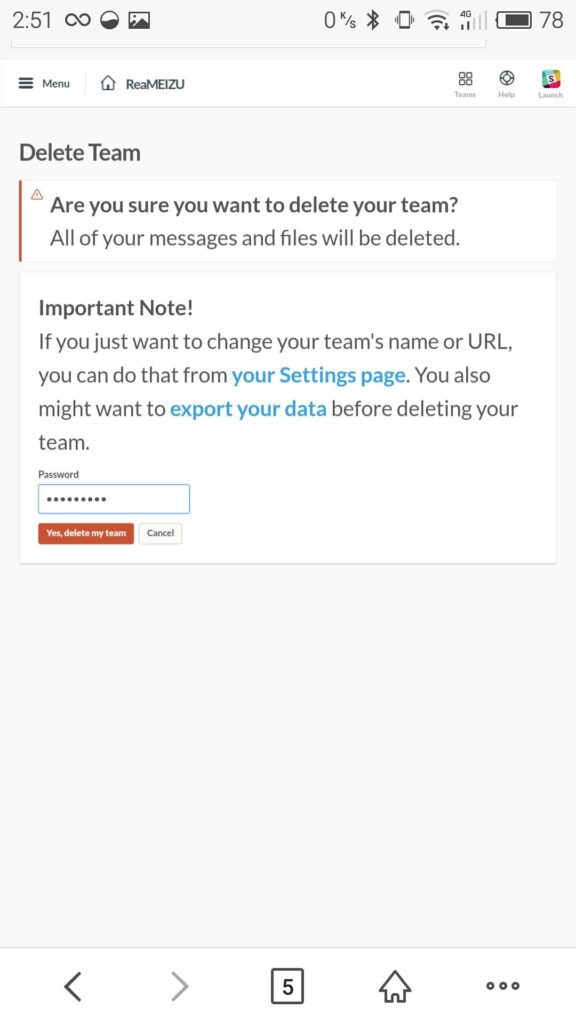
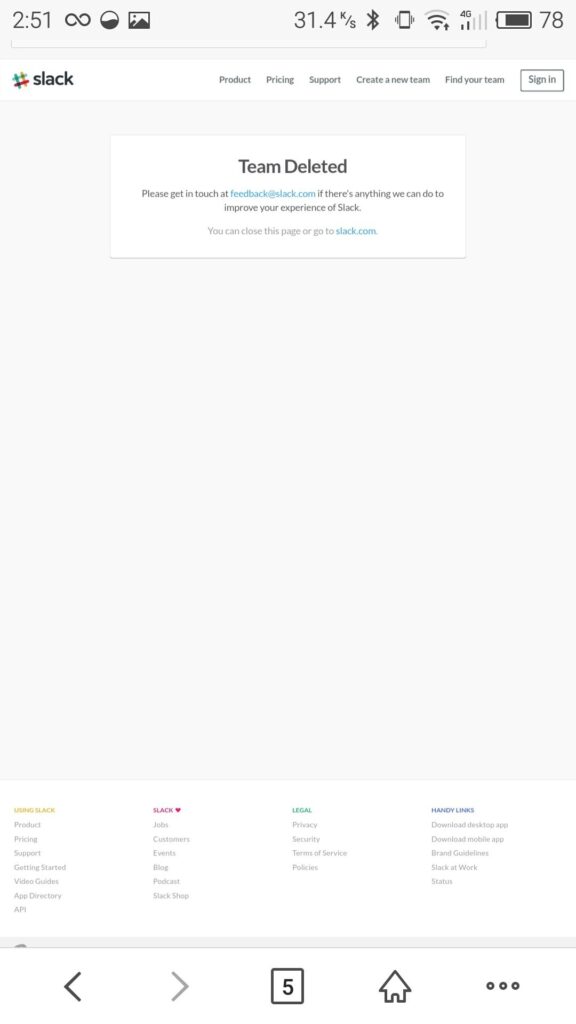
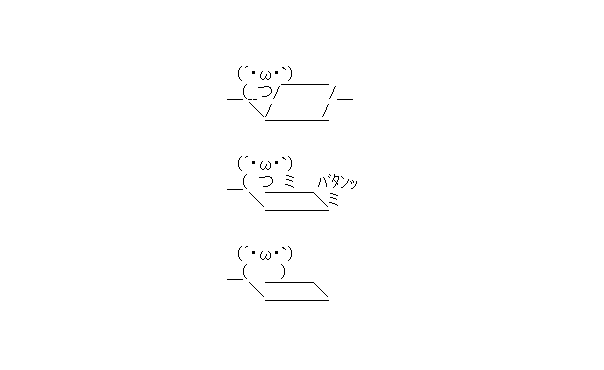
参考